深夜にMacの通知欄が混雑しiCloudの整理を進める中で仕事用へメールアドレス変更を迫られ戸惑っていませんか。
本ガイドではMac歴十年以上の現場で培った失敗しない手順を順序通りに示しながら、エイリアス活用による受信整理と連絡先管理を両立させるコツをご紹介します。まずシステム設定を変えずに安心して試せるエイリアス作成から解説し、次に連絡先メールの更新で通知ミスを防ぐ手順へ進みます。操作画面のどこを押すかを丁寧に示すので、設定途中で道に迷う心配がありません。
準備が整ったら、ページの手順紹介を上から順にしっかり進めてください。わずか数分で新しい受信環境が整い、重要なメールだけが気持ちよく届く体験を手にできます。時間を節約し、仕事も私生活ももっと軽やかに楽しみましょう。
iCloudメールアドレスを整えるやさしい手順
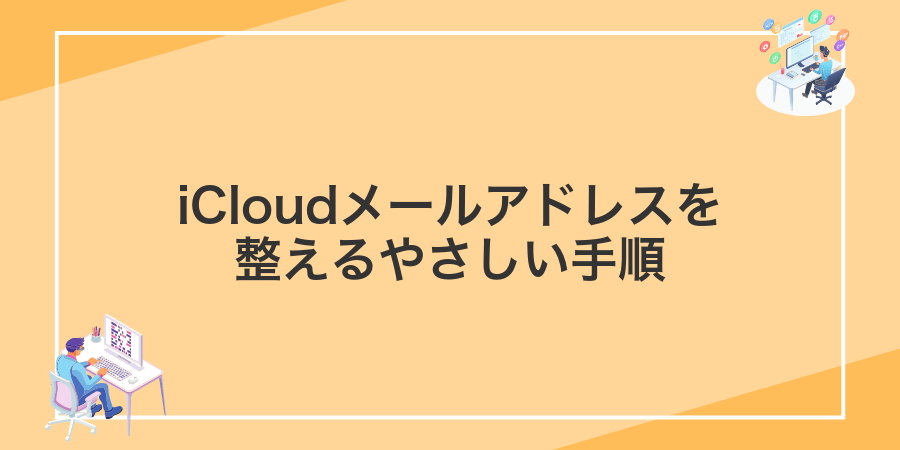
メールアドレスを一から変えられないと聞くとビックリしますよね。でも心配いりません。メールエイリアスや送信者名のカスタムを使えば、まるで別のアドレスに変えたような演出ができます。
ここでは、Macに詳しい頼れる先輩だからこそ知っている3つのやさしい手順をお見せします。じっくり読めば、あなたの毎日がもっと快適になりますよ。
- iCloudメールエイリアスで新アドレスを追加:iCloud.comでエイリアスを作るだけ。届いたメールはメインの受信箱にまとめられます。
- メールアプリで送信者名をリフレッシュ:名前表示を変えるだけで受け取る側の印象がガラリと変わります。
- 受信ルールと署名で整理&演出:特定のエイリアス宛てメールを自動でフォルダ振り分けして、署名で個性をプラスできます。
どれも実際に試して「これなら初心者でも迷わない」と感じたステップです。次からは、まず一番かんたんなメールエイリアスの作り方をじっくり見ていきましょう。
メールエイリアスは同時に3つまで作れます。もし不要になったときは、いきなり削除せずにまず使い道を確認しましょう。
エイリアスを作って別名アドレスを用意する方法

iCloudメールのエイリアスを使うと、いまの@icloud.comアドレスを残したまま、別名のメールアドレスを最大3つまで追加できます。メインアドレスを隠して仕事用や趣味用に分けたり、ネットショッピング専用にしたりと、用途ごとにすっきり管理できるのがうれしいポイントです。Apple IDを変更せずにサクッと設定できるので、手続きもかんたん。プライバシーを守りつつ、雑多なメールの振り分けにも役立つので、はじめての人にもおすすめです。
①SafariでiCloudcomにサインインしてメールを開く
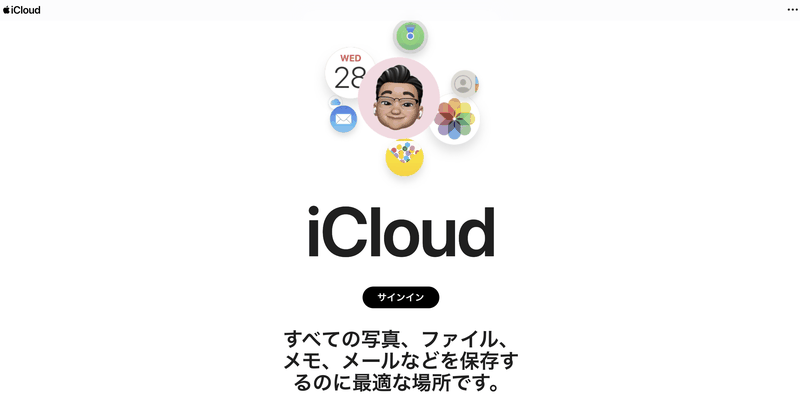
Safariを使ってiCloud.comにアクセスし、AppleIDとパスワードでサインインします。画面左上のアプリメニューからメールをクリックしてiCloudメールの画面を表示しましょう。
②左下の歯車をクリックして環境設定を開く

iCloud.comの「メール」画面左下にある歯車アイコンを探してください。
見つかったらクリックすると「環境設定」がポップアップで開きます。
必ず「メール」タブを開いた状態で操作してください。ダッシュボードの他の画面では歯車が表示されません。
③アカウントタブでエイリアスを追加をクリックする
画面上部のタブから「アカウント」を選ぶと、下に「エイリアスを追加」ボタンが現れます。ボタンが見つかったらゆっくりクリックしてください。
④好きな名前を入力して作成をクリックする
テキスト欄に好きなエイリアス名を入力してください。英数字やピリオドが使えて、半角スペースは無効なので注意しましょう。
名前を決めたら、下にある作成をクリックして設定を完了します。
⑤完了を押してエイリアスを確認する
入力したエイリアスの氏名やラベルをもう一度チェックしてから、画面右下の「完了」をクリックしてください。最新のmacOSでは作成直後にiCloudメールのリストへ自動で反映されます。メールアプリやiCloud.comの「エイリアス」欄に新しいアドレスが表示されているか確認して、作業は完了です。
AppleIDの連絡先メールを変更して通知を受け取る方法

メインで受け取りたいメールアドレスをApple IDの連絡先メールに設定すると、セキュリティ通知や購入確認メールが迷子にならずに届くようになります。Macのシステム設定(Ventura以降では「システム設定>Apple ID>名前、電話、メール」)からサクッと変更できるので、慌てずに手元のメールボックスでしっかりチェックできます。
大切な通知が届くメールを整理しておきたいなら、仕事用とプライベート用で使い分けるのもおすすめです。プログラマーならMailアプリで受信時のルールを作って、Apple ID通知だけリスト表示にしたり、特定フォルダに振り分けたりすると情報が追いやすくなります。
①Safariでappleidapplecomにアクセスしてサインインする
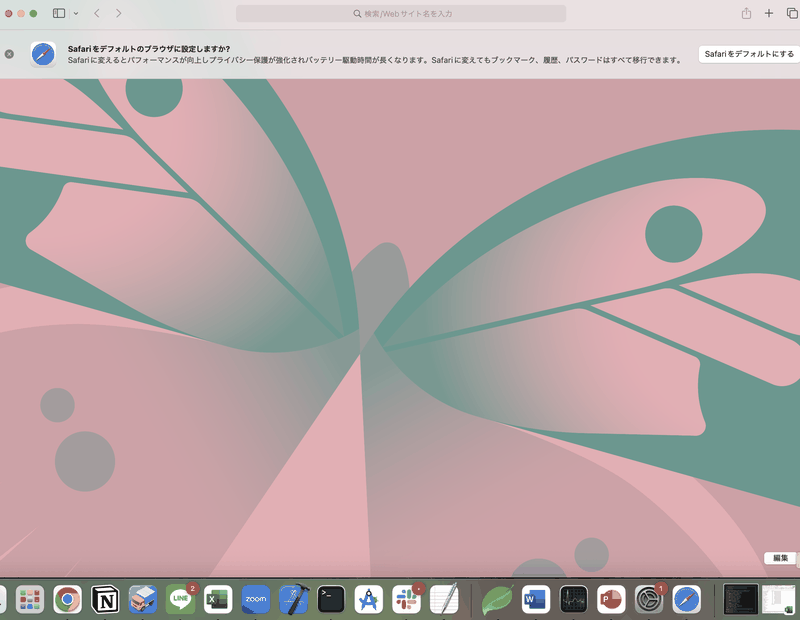
画面下のSafariアイコンをタップしてブラウザを開き、上部のアドレス欄にappleid.apple.comと入力します。表示された候補をタップするとタイプミスを減らせます。
サインイン画面でApple ID(メールアドレス)とパスワードを入力し、ログインをタップしてください。二段階認証を設定している場合は、別のデバイスに届いた確認コードも入力すると安全に進められます。
②サインインとセキュリティを選びAppleIDを管理する
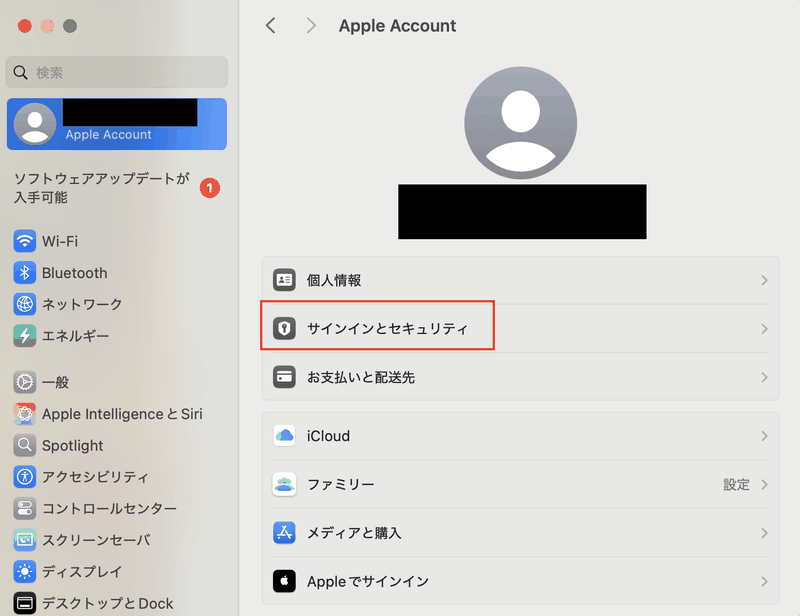
システム設定を開き、左側のサイドバーからサインインとセキュリティをクリックします。
右側に表示された項目の中からApple IDを管理を押すと、既定のブラウザでApple ID管理ページが開きます。
③連絡先メールを編集をクリックする
システム設定アプリを開き、左サイドバーのApple IDを選びます。続いて右ペインの「名前、電話、メール」を開くと表示される「連絡先メールを編集」ボタンを見落としやすいので注意しながらクリックします。
④新しいメールアドレスを入力してコードを確認する
使いたいメールアドレスをテキストボックスに入力します。いつも使うメールなら、あとで確認コードが届いたときにスムーズに見つけられます。
入力が終わったら「続ける」をクリックしてください。
入力したメールにAppleから確認コードが届きます。受信トレイや迷惑メールフォルダを探して、届いたコードをコピーして画面に貼り付けてください。
コードが届かないときはメール受信設定を確認し、迷惑メールフォルダも見てみてください。
⑤サインアウトして変更を確かめる
再サインイン後にMailアプリが自動でエイリアスを読み込まないことがあります。その場合は、環境設定のアカウント一覧でエイリアスを選び直すとすぐ使えます。
全く新しいiCloudアカウントを作り直す方法
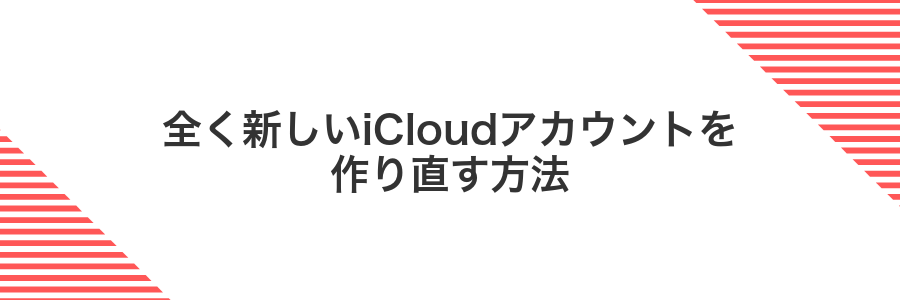
既存のApple IDに縛られずにまっさらな
①システム設定を開いてユーザ設定を表示する

まず画面左上にあるAppleマークをクリックして「システム設定」を選びます。
表示された画面左側のメニューから「ユーザとグループ」をクリックします。macOSVentura以降では「ユーザとアカウント」と表示されている場合があります。
鍵アイコンがロックされていると設定変更ができないのでアイコンをクリックして管理者パスワードを入力し解除してください。
Spotlightを使う場合はCommand+Spaceを押して「システム設定」と入力するとすばやく開けます。
②サインアウトを押して現在のAppleIDからログアウトする
左上のAppleメニューから「システム設定」を選んで画面上部にある自分の名前をクリックします。そのまま一番下までスクロールして「サインアウト」ボタンを押します。
確認画面ではiCloud Driveなどのデータを「このMacに残す」にしておくと後でファイルが消えずに安心です。
③新しいAppleIDを作成を選択する
④必要項目を入力して新規iCloudメールを取得する
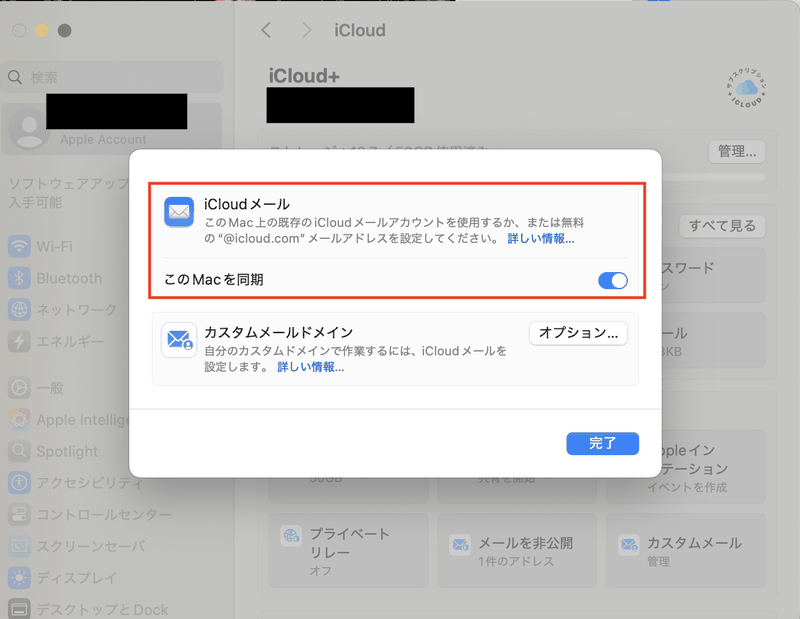
エイリアス名欄に希望する名前を入力してください。英数字とピリオドが使えますが半角スペースは避けましょう。
氏名には送信者として表示したい名前を入れてください。友だちや家族へ送る時はニックネームでも構いません。
ラベルに用途を簡単に書くと、後でメールフィルタを作る際に探しやすくなります。
内容を確認したら画面右下の作成ボタンをクリックしてください。これで新しいiCloudメールエイリアスがすぐに使えるようになります。
⑤Macにサインインして設定を同期する
同じApple IDでサインインしないとメールエイリアスが反映されません。
エイリアスと新アカウントを賢く使い分ける応用ワザ

メールの整理をもっと楽にしたいなら、エイリアスと新アカウントを組み合わせるとグッと快適になります。それぞれの特性を活かして、受信トレイや送信先をしっかり使い分けましょう。
| 応用ワザ | 役立つ場面 | 取り入れた効果 |
|---|---|---|
| エイリアスで用途別仕分け | ネットショッピングやSNSの通知を分けたいとき | 受信トレイがスッキリ整理できて見落とし防止になる |
| 新アカウントでプロジェクト管理 | 副業やチーム作業のメールを完全に分離したいとき | 誤送信や通知漏れを抑えて集中力を保てる |
| エイリアス共有+転送設定 | 部署や家族で問い合わせ窓口を共用したいとき | 対応履歴が共有できて連携がスムーズになる |
仕事用と私用でエイリアスを切り替えて受信トレイを整理

仕事とプライベートで同じアドレスを使っていると、大事な連絡が埋もれてしまうことがあります。
そこで、iCloudのメールエイリアスを仕事用と私用でそれぞれ用意すると、届いたメールを自動で分けられるようになります。
Mailアプリの「スマート受信ボックス」を使えば、仕事用エイリアス宛のメールだけ表示できるので、急ぎのビジネスメールをすぐにチェックできて便利です。
プログラマーならではのちょっとしたコツとして、仕事用エイリアスにはプロジェクト名を含めておくと、フィルター設定がさらに細かくできるようになります。
メール作成ウインドウで差出人からエイリアスを選ぶ
メール作成ウインドウの上部にある差出人欄をクリックすると、登録されているアドレスが一覧で並びます。
使いたいエイリアスを選ぶと、差出人がそのエイリアスに切り替わります。あとは普段どおり件名や本文を入力して送信してください。
フィルタールールで仕事用フォルダに自動振り分け
Macのメールアプリを起動して、画面上部メニューの「メール」から「設定」を選んでください。
「ルール」タブを開いて、画面左下の+ボタンをクリックし、新規ルールを作成します。
「差出人が」「を含む」など、仕事用メールアドレスや件名キーワードを入力して振り分け条件を指定します。
「メッセージを移動」を選び、事前に作成した「仕事」フォルダを指定してください。
「OK」をクリックしてルールを保存し、テストメールを受信して正しく振り分けられるか確認しましょう。
事前に「仕事」フォルダを作っておかないとフォルダ選択でエラーになるので注意してください。
迷惑メール対策にワンクリックでエイリアスを停止

特定のエイリアスに迷惑メールが集中したとき、何度もフィルター設定を触らずにワンクリックでエイリアスを停止できると便利です。送信先の選択肢から外しておけば、そのエイリアス宛てのメールはすべて受信トレイに届かなくなるので、煩わしいジャンクメールから即座に解放されます。
メインのiCloudアドレスには影響がないため、仕事用やプライベート用の切り替えに失敗する心配もありません。また、不要になったら同じ場所から簡単に再開できるので、“一時的に逃げる”感覚で使えます。
環境設定のアカウントタブでエイリアスを無効にする
メール画面左下の歯車アイコンから「環境設定」を開き、「アカウント」タブを選択します。無効にしたいエイリアスのチェックを外してウィンドウを閉じるだけで設定が自動保存され、該当エイリアスへのメール受信が停止します。
一時停止したエイリアスを必要に応じて再開する
一度停止したエイリアスはいつでも復活できます。再開することで、そのエイリアス宛てのメールが再び受信トレイに届くようになるので、安心して管理できます。
画面左下の歯車アイコンから「環境設定」を開き、「アカウント」タブを選びます。リスト内にある〈停止済み〉ステータスのエイリアスを探しましょう。
対象のエイリアス行にある「再開」ボタンをクリックします。すぐに状態が〈アクティブ〉に戻ります。
再開後、画面の反映が遅い場合は⌘+Rでリロードするとスムーズです。
開発用テストアカウントを短時間で作るコツ

開発用にサクッと複数アカウントを用意したいときは、iCloudメールのメールエイリアスを使うと便利です。Apple IDはそのままに、メールアドレスだけパパっと3つまで増やせるので、機能テスト用やバグ再現用、ステージング環境用などシナリオごとに使い分けられます。新しく本番環境に影響を与える心配もないので、安心してテストが進められるのが嬉しいポイントです。
新規AppleID作成をゲストユーザで進める
Macの起動時にゲストユーザを選びます。個人データに一切触れずに作業できるので安心です。
デスクトップ右上のAppleメニューから「システム設定」を開き、「サインイン」画面で「新しいApple IDを作成」をクリックします。
ガイドに沿って名前や生年月日、メールアドレスを入力し、確認コードが届いたらそのまま作成を完了させましょう。
テスト終了後にユーザを削除してMacをクリーンに保つ
テスト用に作ったユーザは不要になったらきちんと消しておくと、システムがすっきりして管理しやすくなります。ここではシステム設定とターミナルを使った削除方法を紹介します。
画面左上のAppleメニューからシステム設定を開き、サイドバーの「ユーザとグループ」を選びます。画面右上の鍵アイコンをクリックし、管理者パスワードを入力してください。削除したいテストユーザを選び、下のマイナスボタンを押します。表示されるダイアログで「ホームフォルダを削除」を選択して「アカウントを削除」をクリックすると完了です。
複数のテストユーザを一気に消したいときやGUIがうまく動かないときは、ターミナルで以下のコマンドを使います。管理者権限で実行するとホームフォルダごときれいに消せます。
sudo sysadminctl -deleteUser テストユーザ名 -secure
ユーザを削除するとホームフォルダ内のデータは完全に消えます。必要なファイルは事前にバックアップしてから操作してください。
よくある質問

- iCloudのメインメールアドレスは本当に変えられないの?
-
メインに設定した@icloud.comや@me.comはAppleの仕組み上変更できません。試したくなりますが、ここはエイリアスを活用して上手に使い分けるのがおすすめです。
- 作ったエイリアスはあとで削除や編集ができますか?
-
エイリアスはいつでも削除できます。不要になったら環境設定からワンクリックで削除可能です。ただし削除後はそのエイリアスへのメールが返送されるので注意してください。
- エイリアス宛のメールに返信するとき、相手にはどのアドレスが見える?
-
返信時にはエイリアスをそのまま送信元として使えます。受信者にはエイリアスの@icloud.comアドレスが表示されるので、本来のメインアドレスはバレずに済みます。
- エイリアスはいくつまで作成できるの?
-
エイリアスは最大で3つまで作れます。プライベート用や仕事用など必要に応じて使い分けると便利です。
メインのiCloudメールアドレスは本当に変えられない?
iCloudのメインメールアドレスはApple IDの大事な“顔”として扱われるため、一度@icloud.comや@me.com、@mac.comのドメインで発行されると変更できません。Mac初心者だと「なんで変えられないの?」と驚くかもしれませんが、これはAppleの仕様です。
そんなときに役立つのがメールエイリアスです。もう一つ別名アドレスを作って受信箱に届くように設定できるので、メインをそのままにしつつ別の連絡先を使い分けられます。
エイリアスは何個まで作れる?
iCloudメールのメールエイリアスは3つまで作成できます。用途ごとに分けると便利ですが、数が増えすぎると管理が大変になるので、本当に使うものだけ登録するのがおすすめです。
使わなくなったエイリアスはいつでも削除できます。ただし、一度削除すると同じ名前では再作成できないので、慌てずに必要かどうかを確認してから消しましょう。
エイリアスを削除したらメールはどうなる?
- エイリアスを削除したらメールはどうなる?
-
削除したエイリアスあてに届いたメールは送信者へ「配信できません」という通知が返送されるしくみです。大切なメッセージを見逃さないように、エイリアスを消す前に受信箱を確認しておくと安心です。
Mac以外のiPhoneでも同じエイリアスを使える?
iCloudメールのエイリアスはApple IDにひもづいているので、MacだけでなくiPhoneでもそのまま使えます。iPhoneのメールアプリで新規作成を開き、画面上部の送信元(From)をタップすると、登録しているエイリアスが選択肢に並んでいます。
もしエイリアスが表示されないときは、設定アプリ→自分の名前→iCloud→メールを一旦オフにしてから再度オンにすると同期がリフレッシュされます。普段から複数のエイリアスを切り替えているプログラマーの経験上、この方法でスムーズに使えるようになります。
新しいAppleIDを作ると購入済みアプリは消える?
購入済みのアプリは登録したApple IDにひもづいているため、新しいApple IDを作成しても手元のMacやiPhoneからアプリがいきなり消えるわけではありません。
ただし、App Storeでのアップデートや再ダウンロードは元のApple IDの資格情報を求められます。つまり端末上にはアイコンが残っていても、新IDでは更新ができない仕組みになっています。
もし新旧両方のIDを行き来するのが大変な場合は、家族共有設定を使ってアプリを共有したり、主要な購入はひとつのIDにまとめるなど運用を工夫するとスムーズですよ。
まとめ

iCloudメールのアドレスは直接変更できなくても、メールエイリアスを使えば好きな名前で新しいアドレスを持てることをおさらいしました。
エイリアスはiCloud.comのメール環境設定から最大3つまで作成でき、不要になったらすぐに削除できます。新しいエイリアスを送受信に指定すれば、複数のアドレスをかんたんに使い分けられます。
今回の手順を試せば、メール管理がもっとスッキリして楽しくなります。さっそくエイリアスを設定して、自分だけのiCloudメール環境を満喫してください。
